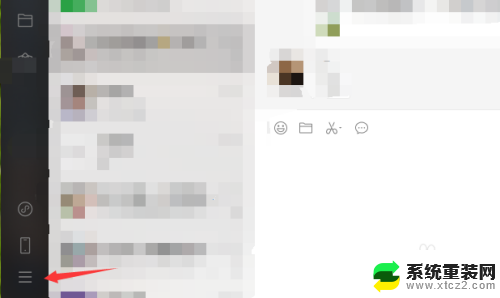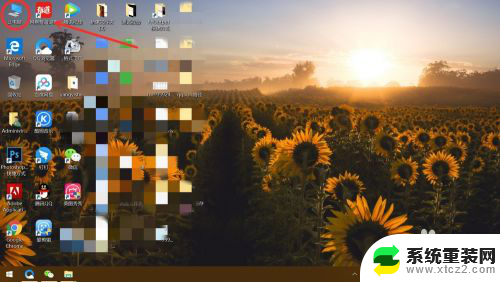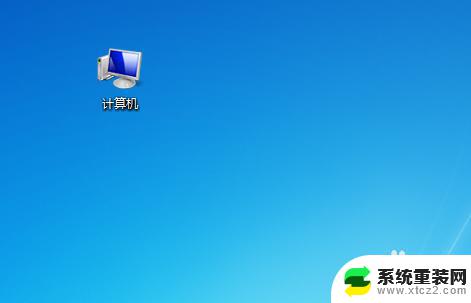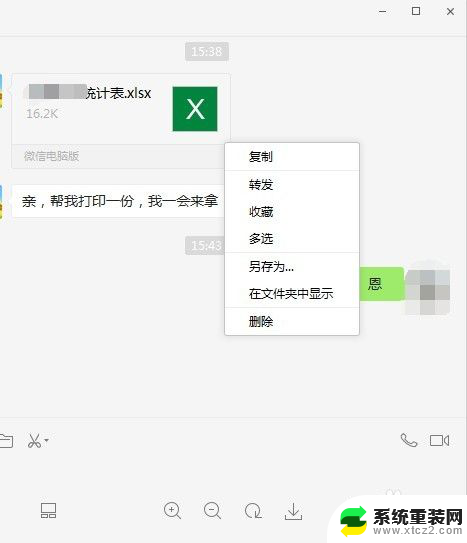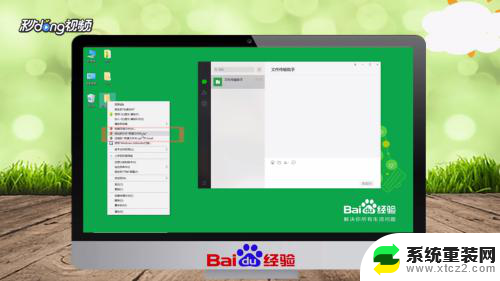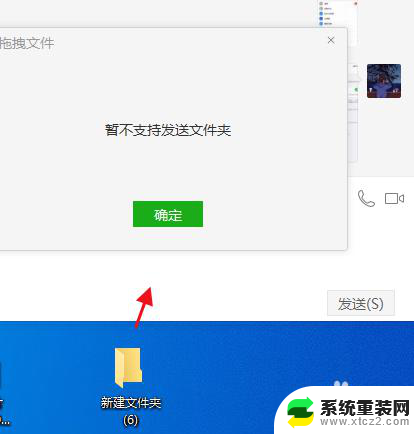电脑微信文件夹储存怎么更改位置 微信电脑版文件存储路径如何修改
更新时间:2023-09-03 15:25:31作者:xtyang
电脑微信文件夹储存怎么更改位置,如今电脑和微信已经成为我们日常生活中不可或缺的一部分,然而随着我们在微信上发送和接收越来越多的文件,存储空间开始变得有限。为了解决这个问题,我们需要了解如何更改电脑微信文件夹的存储位置。微信电脑版文件的存储路径修改可以帮助我们将文件存储在不同的位置,以释放电脑的存储空间。接下来我们将探讨如何轻松更改微信电脑版文件夹的存储位置,以便更好地管理我们的文件。
具体方法:
1.登陆微信电脑版,如图点击进入设置。
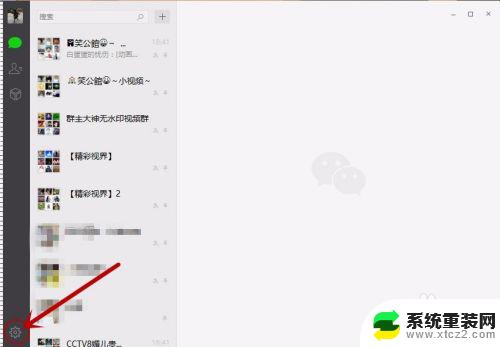
2.然后选择通用设置。
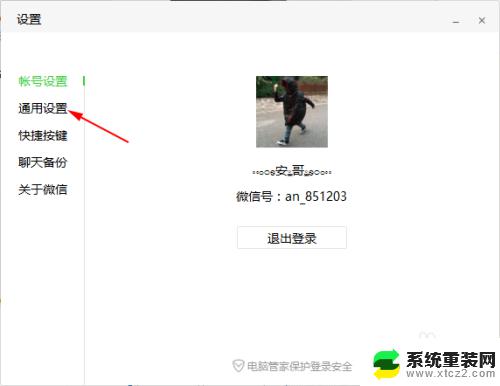
3.我们看到文件管理,选择更改。
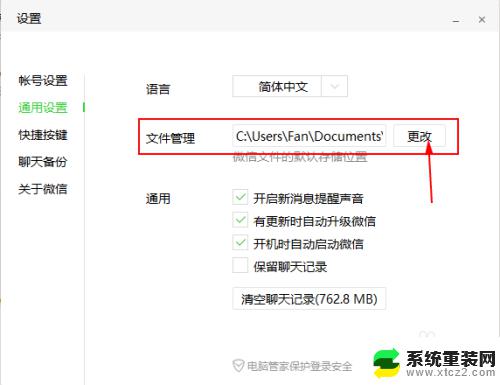
4.我选择了F盘的WeChat这是我自己新建的文件夹,不新建文件夹它也会自己产生WeChat Files文件夹。重启微信生效,点击确定。
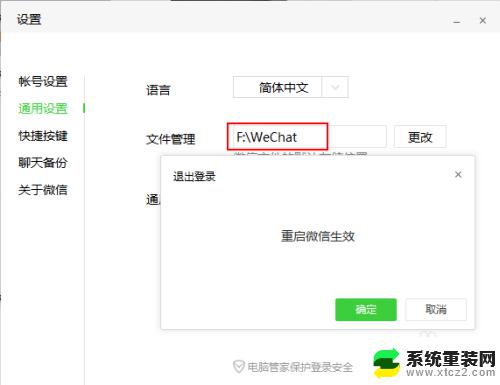
5.确定后就会弹出这个对话框,开始从文档复制文件过来。
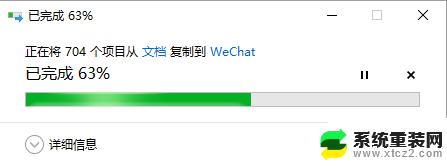
6.最后我们重新登录就可以了。
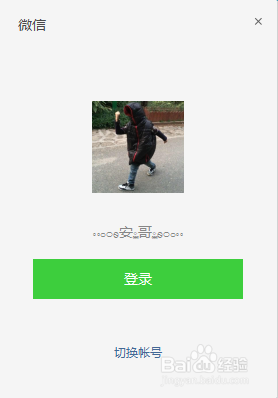
以上就是如何更改电脑版微信文件夹的存储位置的全部内容,如果您有任何疑问,请参考本文中的步骤进行操作,我们希望这篇文章能对您有所帮助。